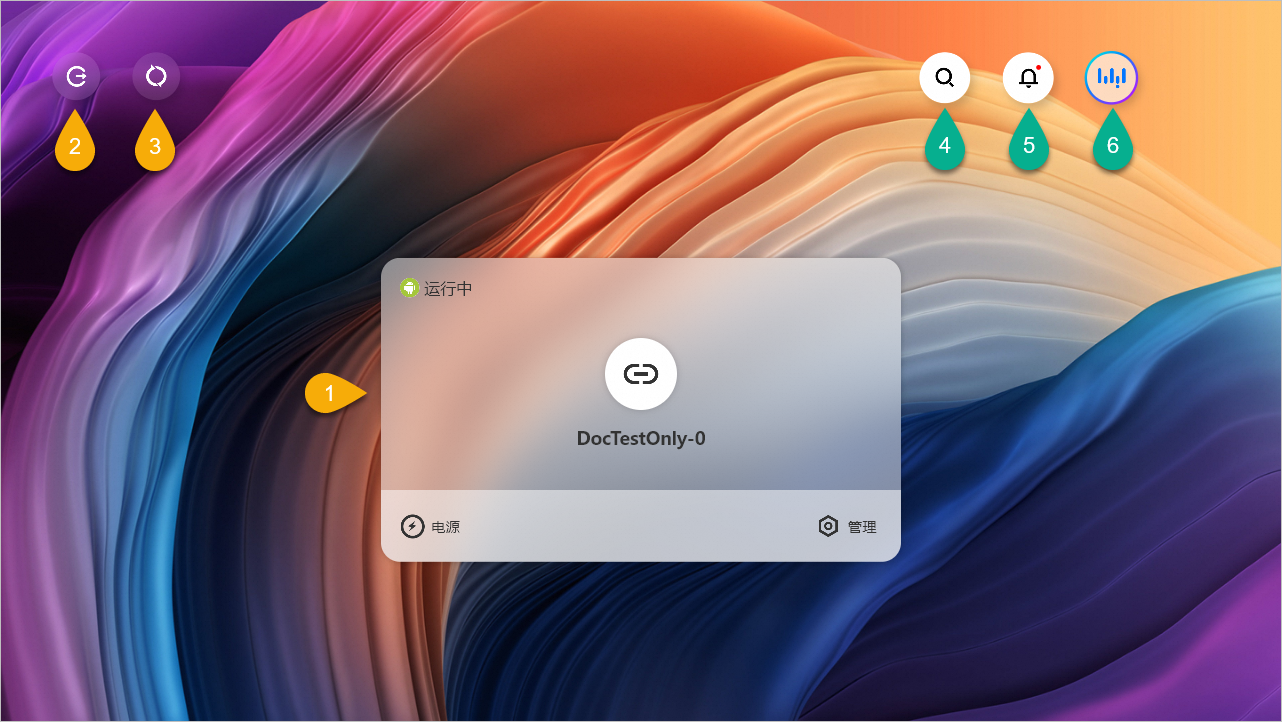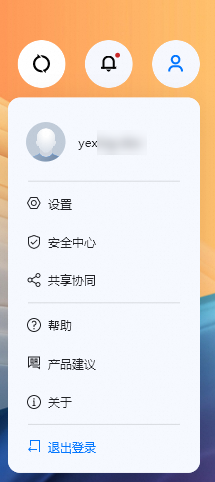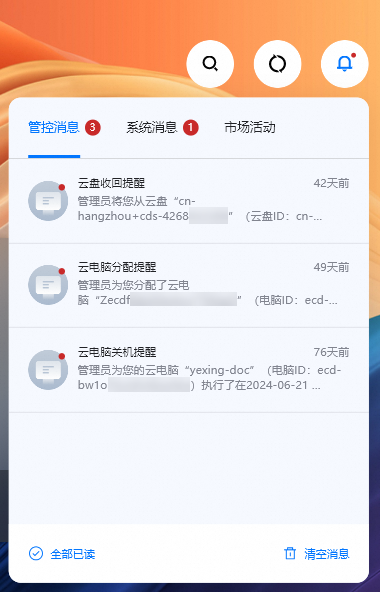本文介紹終端用戶如何使用無影云手機。
認識桌面客戶端界面
終端用戶可以在無影客戶端內使用和管理云手機實例。
桌面端與移動端有較大差異。本文以Windows客戶端 V7.3.1版本為例。
云資源列表界面
|
| ||
個人中心包含多個功能模塊的入口,例如賬號信息、設置、產品建議等。 | 個人中心
| 消息中心
| 通知中心包含三類事件消息:管控消息、系統(tǒng)消息和市場活動。 |
使用云手機
成功登錄無影客戶端后,只要連接云手機實例,就可以像使用普通手機一樣使用云手機了。
連接云手機
若云手機卡片左上角顯示運行中,可單擊連接。

若云手機卡片左上角顯示使用中,單擊顯示窗口即可直接喚出云手機窗口。
斷開連接
進入云手機后,您可通過以下方式斷開云手機連接:
單擊云手機窗口右上角或左上角的圖標。
在云手機主屏幕上單擊懸浮球,然后單擊斷連。
調整卡片順序
當您有多個云手機實例時,長按云手機卡片并拖動即可調整云手機卡片的順序,該排序會同步至其他無影客戶端。
管理云手機
管理電源
云手機與普通手機一樣可以進行開機、關機、重啟等操作。您可以在云手機卡片上進行云手機電源管理。
開機
云手機卡片顯示為灰色且左上角顯示已關機時,您可以單擊開機。開機成功后云手機卡片左上角將顯示運行中。

關機
關機將導致正在運行的進程終止和未保存的文件及數據丟失,關機前請確保云手機內的數據已保存或備份。
斷開云手機的連接后,可以在待關機的云手機卡片上選擇,并單擊確認。
重啟
重啟將導致正在運行的進程終止和未保存的文件及數據丟失,重啟前請確保云手機內的數據已保存或備份。
斷開云手機的連接后,可以在待重啟的云手機卡片上選擇,并單擊確認。
置頂常用按鈕
在云手機卡片上單擊電源,在常用按鈕右側單擊圖標后,該按鈕將作為快捷按鈕置頂顯示在電源右側。僅支持置頂一個常用按鈕。再次單擊該圖標可取消置頂。
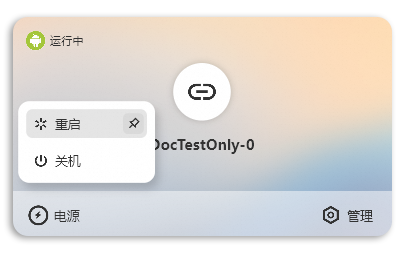
查看實例信息
在云手機卡片上單擊管理,即可在信息面板查看云手機實例的基礎信息、配置信息和計費信息。

查看運行狀態(tài)
在云手機主屏幕上單擊懸浮球,然后單擊狀態(tài)監(jiān)控,即可查看云手機實例的運行狀態(tài)指標。指標含義說明如下:
指標 | 說明 |
CPU負載 | 記錄當前云手機實例的CPU使用率。當顏色為紅色時,說明云手機實例已經超負荷,建議暫停或關閉優(yōu)先度較低的進程。 |
延遲 | 表示從云手機端側指令消息通過ASP通道到達云端,云端回應指令回到云手機端側整個過程的時長。 |
上行 | 上行帶寬傳輸速率。 |
下行 | 下行帶寬傳輸速率。 |